作成されたジョブネットフロー図の便利な機能について説明します。
ジョブネットフローワークシートでジョブネットをマウスでクリックして選択後、[ジョブネットフロー]メニューから[ジョブネット定義]や[ジョブフロー表示]を選択して、当該ジョブネットの内容を表示することができます。また、[ジョブネットの検索]もできます。
Excel 2007の場合は、[リボン]の[アドイン]-[メニューコマンド]内の[ジョブネットフロー]-[ジョブネット定義]または[ジョブフロー表示]、[ジョブネットの検索]を選択してください。
ジョブネット定義の選択
[ジョブネットフロー]メニューから[ジョブネット定義]を選択すると、該当のジョブネットの定義内容を一括編集ワークシートおよび、Entryワークシートに読み込み表示します。
ジョブフロー表示の選択
[ジョブネットフロー]メニューから[ジョブフロー表示]を選択すると、該当のジョブネットのジョブフローを表示します。
ジョブネット検索の選択
[ジョブネットフロー]メニューから[ジョブネット検索]を選択すると、ジョブネット検索ダイアログを表示し、ジョブネットの検索ができます。
注意
ジョブネットボックスを選択する場合、Excelのバージョンによって、ボックス内文字列を変更しようとする場合があります。ジョブネットボックスを選択する場合は、必ずジョブネットボックス全体を選択するようにしてください。
ジョブネットフロー図では、メッセージで連携されているジョブネットについて、線で各ジョブネットボックスが結ばれます。
この時、出力メッセージ、待ち合わせメッセージが表示されます。
メッセージの表示形式
表示されるメッセージは、各ジョブネットボックスの間に、出力メッセージと、待ち合わせメッセージが表示されます。
注意
複数のメッセージが存在する場合は、3つまでのメッセージが表示されます。4つ以上のメッセージが存在する場合は、「▼」が表示されます。
メッセージの詳細表示
全ての出力メッセージ、待ち合わせメッセージを表示する場合、表示したいジョブネットボックスを選択し、[ジョブネットフロー]メニューから[メッセージ表示]を選択することにより、全メッセージを表示することができます。
Excel 2007の場合は、[リボン]の[アドイン]-[メニューコマンド]内の[ジョブネットフロー]-[メッセージ表示]を選択してください。
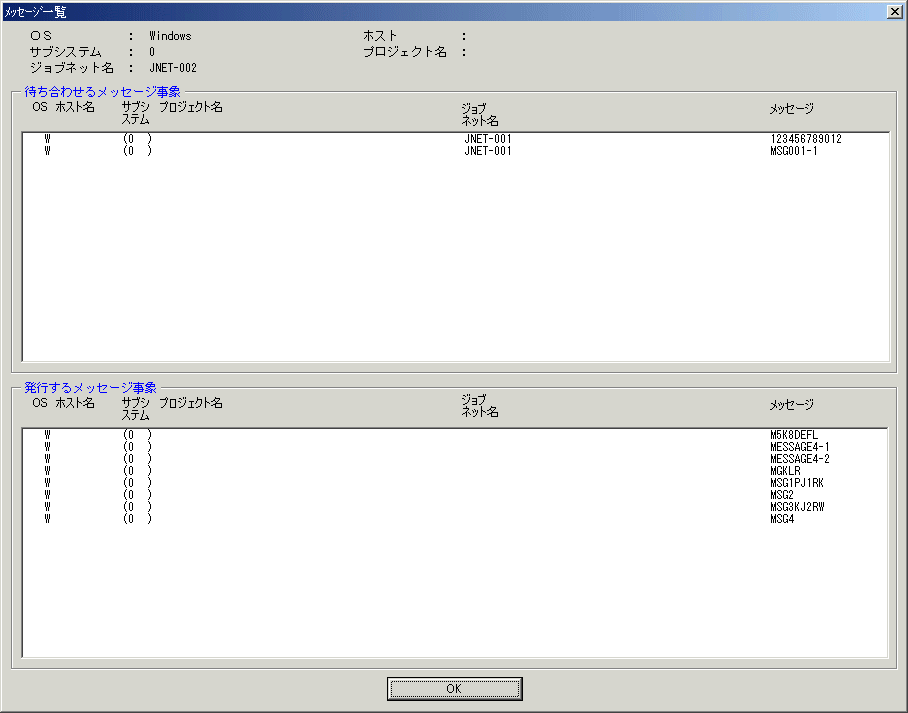
OS
情報を表示している当該ジョブネットが属しているOSの名前を表示します。
ホスト
情報を表示している当該ジョブネットの属しているホストの名前を表示します。
サブシステム
情報を表示している当該ジョブネットのサブシステム(0~9)を表示します。
プロジェクト名
情報を表示している当該ジョブネットのプロジェクトの名前を表示します。
ジョブネット名
情報を表示している当該ジョブネットの名前を表示します。
待ち合わせるメッセージ事象
選択されたジョブネットの起動トリガーとなるメッセージ事象名が表示されます。待ち合わせるメッセージ事象には以下の情報も出力されます。
OS
起動トリガーとなるメッセージ事象名を発行するジョブネットが属しているOS名を表示します。
ホスト
起動トリガーとなるメッセージ事象名を発行するジョブネットが属しているホスト名を表示します。
サブシステム
起動トリガーとなるメッセージ事象名を発行するジョブネットが属しているサブシステム名を表示します。
プロジェクト名
起動トリガーとなるメッセージ事象名を発行するジョブネットが属しているプロジェクト名を表示します。
ジョブネット名
起動トリガーとなるメッセージ事象名を発行するジョブネット名を表示します。
発行するメッセージ事象
選択されたジョブネットが発行するメッセージ事象名が表示されます。発行するメッセージ事象には以下の情報も出力されます。
OS
メッセージ事象の発行先となるジョブネットが属しているOS名を表示します。
ホスト
メッセージ事象の発行先となるジョブネットが属しているホスト名を表示します。
サブシステム
メッセージ事象の発行先となるジョブネットが属しているサブシステム名を表示します。サブシステムにallと表示されている場合は、全サブシステムへのメッセージ発行となります。
プロジェクト名
メッセージ事象の発行先となるジョブネットが属しているプロジェクト名を表示します。
ジョブネット名
メッセージ事象の発行先となるジョブネット名を表示します。
注意
ジョブネットフローワークシートで、ジョブネット定義CSVファイルを指定していないか、OS、ホスト、サブシステム、プロジェクト名が指定していない場合、待ち合わせるメッセージ事象内または、発行するメッセージ事象内の、OS、ホスト、サブシステム、プロジェクト名、ジョブネット名が表示されない場合があります。
注意
ジョブネットボックスを選択する場合、Excelのバージョンによって、ボックス内文字列を変更しようとする場合があります。ジョブネットボックスを選択する場合は、必ずジョブネットボックス全体を選択するようにしてください。